快速提升影片品質:如何去除影片中的陰影?
製作具有完美照明條件的影片不是一件簡單的事情,影片可能會出現破壞觀感的陰影,讓畫面蒙上一層黑紗,並降低影片整體畫質。幸好網路上有一些有效的方法可以去除這些擾人的陰影,並昇華你的影片至更高層級。我們將在本說明中深入介紹去除影片陰影的藝術,特別教你使用 Adobe Premiere Pro 和頂尖的 HitPaw VikPea,運用 AI 的力量來提升影片畫質。
第一節、影片中的陰影是什麼?
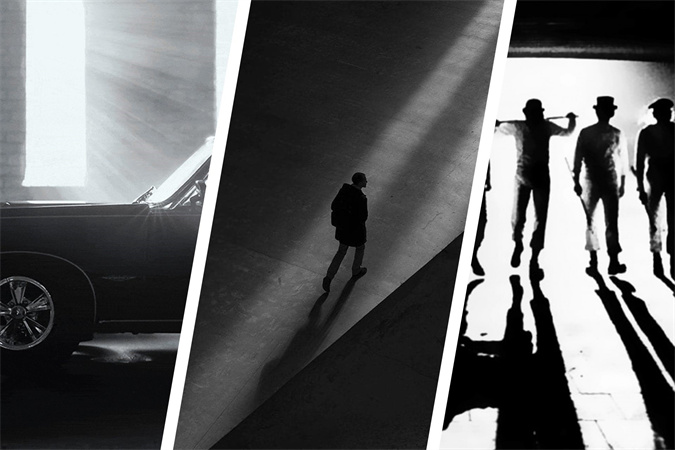
在我們開始去除影片陰影之前,先花來點時間了解這些陰影到底是什麼。攝影中的陰影是指照明不均勻或不足而導致影片中比周圍更暗的區域。許多因素都有可能引起這種狀況,例如刺眼的陽光、室內照明不良,甚至是拍攝對象的位置。
陰影會遮蔽重要的細節,造成視覺上的干擾並使影片失去專業感,特別會令人感到不悅或挫折。如果你想要呈現影片最好的一面,那就不能小看了解有效去除陰影方法的重要性。
第二節、如何利用 Premiere Pro 去除影片中的陰影?
Adobe Premiere Pro 是全球專業人士都會使用的熱門影片編輯軟體,提供了廣泛的工具和功能,幫助你解決影片的陰影問題。一起來探索這個強大的工具去除陰影的每個步驟:
步驟一、匯入影片
首先啟動 Adobe Premiere Pro 並匯入具有擾人陰影的影片。影片放到時間軸後,就可以開始去除陰影了。步驟二、複製影片圖層
在時間軸上複製影片圖層以隔離陰影並進行移除。你可以右鍵點擊影片並選擇「複製」來完成這個步驟。
步驟三、套用「Ultra Key」特效
前往「效果」面板並尋找「Ultra Key」特效,找到後就拖曳到複製的影片圖層上。此特效是專門用於分離特定顏色,可以有效去除陰影。
步驟四、變更去背設定
在「效果控制」面板中,選擇複製圖層上的「Ultra Key」特效。然後用滴管工具點擊影片中的陰影區域,Premiere Pro 就會自動分離這些陰影。你還可以進行微調以確保去除了所有陰影。步驟五、調整並匯出
調到你滿意的設定後,你應該會獲得陰影被移除的影片。你可以透過色彩調整、新增濾鏡或設定亮度和對比度來進一步提升影片的整體畫質。如果你滿意結果,你可以以你想要的格式匯出。
第三節、如何使用 AI 影片畫質修復工具去除陰影?
雖然 Adobe Premiere Pro 是一款出色的去陰影工具,但我們還有另一個可以提升此過程的先進工具 ── HitPaw VikPea(原:HitPaw Video Enhancer)。這款出眾的軟體運用 AI 演算法來提升影片畫質,最近還新推出了新功能,包含補幀模型、穩定模型和即將發布的低光模型,是專門用來處理影片陰影問題。
為什麼選擇 HitPaw VikPea??
HitPaw VikPea是一款出眾的 AI 工具,具有一系列強大的編輯功能:
- 升頻影片:HitPaw VikPea可以將影片升頻至 8K 解析度,帶來驚人的清晰度和細節。
- 成熟的AI技術:此軟體運用成熟的AI技術來智慧分析並修復影片。
- 簡潔的介面:HitPaw VikPea提供了用戶友善的介面,讓新手和專業人士都可以輕鬆使用。
- 預覽無浮水印結果:你可以事先預覽修復後沒有任何浮水印干擾的影片,在匯出前確保結果福滿足你的期望。
以下是 HitPaw VikPea去除陰影的步驟:
步驟一、下載並安裝 HitPaw VikPea
從 HitPaw VikPea的官方網站下載並安裝軟體。步驟二、匯入影片
啟動軟體並匯入要去除陰影的影片。
步驟三、選擇低光模型
選擇即將推出且專為去陰影需求所設計的低光模型。
步驟四、預覽並儲存
在修復後預覽以確保成功去除陰影。如果你滿意結果,則以你要的格式儲存修復後的影片。
掌握住這些技術後,你也可以輕鬆昇華影片、吸引觀眾並製作難忘的專業影片。
第四節、去除影片陰影的常見問題
Q1. 可以使用 iPhone 去除陰影嗎?
A1. iPhone 有先進的相機技術,但可能無法直接用來去除陰影。你可以在拍攝時先改善照明條件,或用後製工具來減少陰影,而去除陰影的過程通常會使用 Adobe Premiere Pro 或 HitPaw VikPea等專用軟體。
Q2. 哪個是免費的 Adobe Photoshop 軟體?
A2. Adobe 有推出一款可以進行基本編輯的免費版,叫做「Adobe Photoshop Express」。但如果要進行去陰影這種進階功能,你就需要訂閱 Adobe Creative Cloud,其中就包含了 Adobe Premiere Pro。
Q3. 閃光燈能避免產生陰影嗎?
A3. 相機的閃光燈確實可以減少照片的陰影,但無法完全去除,還可能會產生新的問題,例如打亮過度。去除影片陰影的過程通常需要使用 HitPaw VikPea等軟體來進行後製。
結語
你在這趟製作無陰影影片的旅程中,知道了 Adobe Premiere Pro 和顛覆性 HitPaw VikPea(原:HitPaw Video Enhancer)的強大功能。去除陰影不僅可以提升影片畫質,還可以昇華影片敘事的效果。立即下載試用,親自體驗 HitPaw VikPea的魔力,讓你的影片更上一層樓,並成為觀眾粉絲從未見過的驚人影片。不要讓陰影擋你的高畫質之路;馬上來動手製作精采的影片!


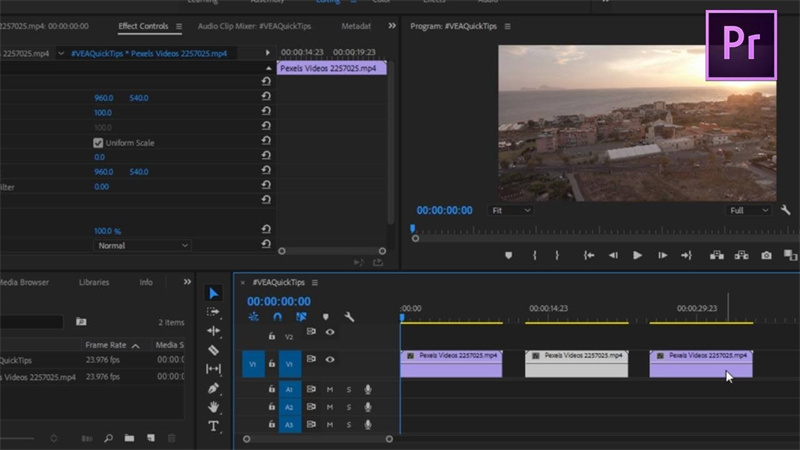
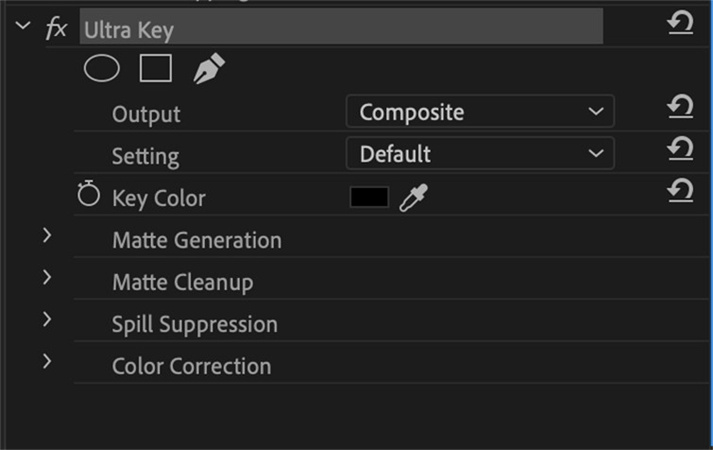
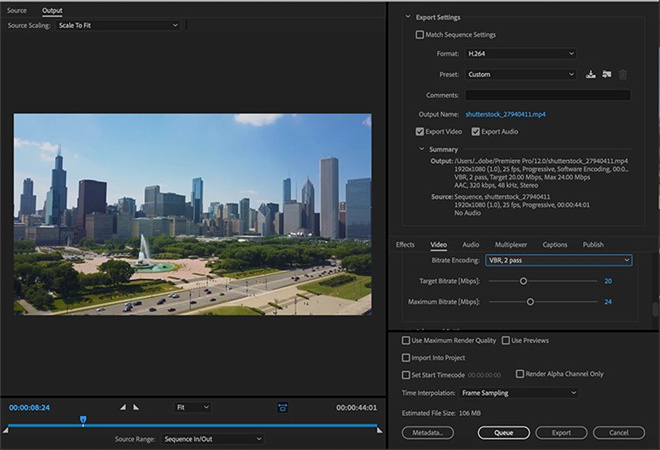










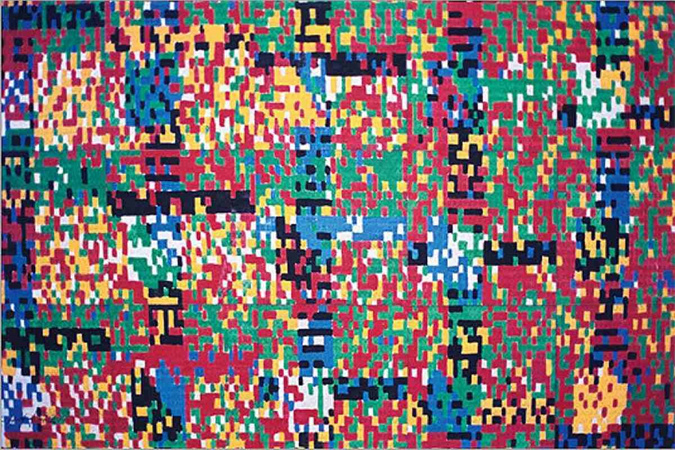
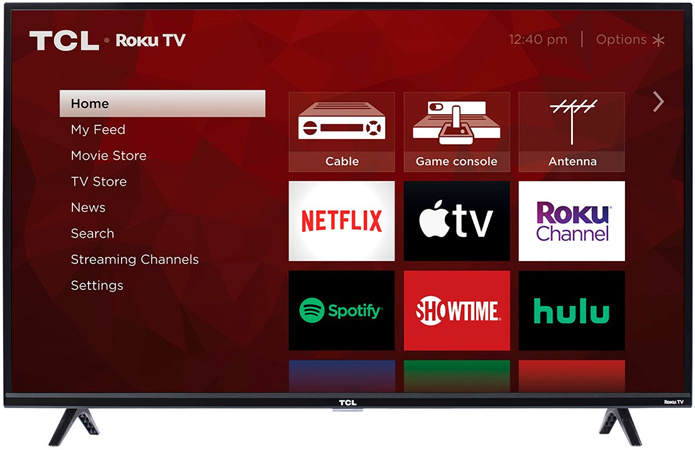

分享文章至:
選擇產品評分:
Joshua
HitPaw 特邀主編
熱衷於分享3C及各類軟體資訊,希望能夠透過撰寫文章,幫助大家瞭解更多影像處理的技巧和相關的AI資訊。
檢視所有文章留言
為HitPaw留下您的寶貴意見/點評